PDFをTIFFに変換する必要がありますか?最適なコンバータソフトウェアを選ぶ方法を知りたいですか?ここでは、知っておくべきことすべてを紹介します。
PDFとTIFFはいずれも画像ファイル形式ですが、使用方法は異なります。PDFは主に文書に使用され、TIFFは広く画像に使用されます。PDFドキュメントを画像に変換する必要がある場合、TIFFは使用するのに適した形式です。
なぜPDFをTIFFに変換するのでしょうか?いくつかの理由があります。TIFFはロスレス形式であり、PDFをTIFFに変換しても品質が失われないことを意味します。このため、文書を高品質で印刷する必要がある場合は重要です。さらに、TIFFは画像編集に適した形式です。
多くのPDFからTIFFへの変換ソフトウェアが利用可能です。一部は無料であり、他は有料です。コンバータを選ぶ際は、オペレーティングシステムに互換性があり、必要なすべての機能が備わっていることを確認してください。私たちは、無料版のソフトウェアを試し、その品質を確認することをお勧めします。
PDFとTIFFが何であるかを知ったところで、CoolUtilsでPDFをTiffに変換しましょう!これらの簡単なステップに従ってください:
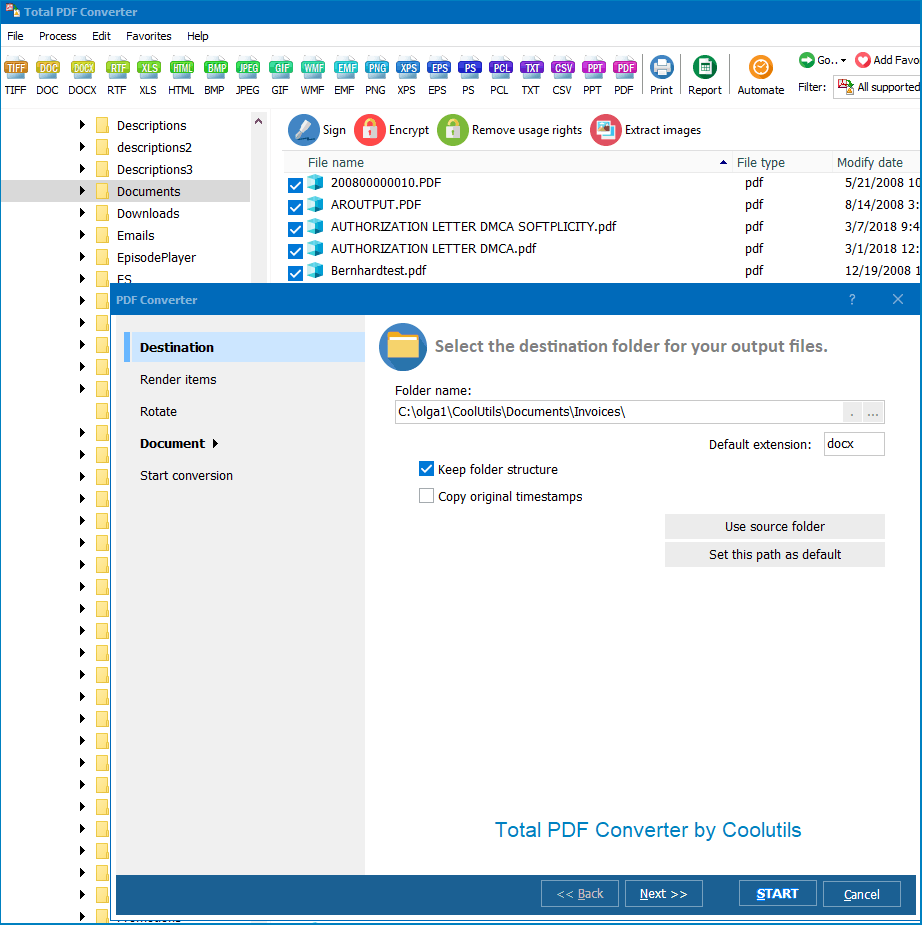
それだけです!CoolUtilsを使えば、わずか4つの簡単なステップでPDFをTIFFに変換できます。さあ、CoolUtilsを試して、PDFをTIFFに変換することの簡単さを実感してください。きっと失望しません。
Total PDF Converterは、個人やプロフェッショナルの利用に適した万能ツールです。このツールはPDFをTIFFを含むさまざまな形式に変換します。簡単なステップで高品質の画像を生成します。バッチ変換を使用すれば、好きなだけ多くのファイルを同時に処理できます!
複数のドキュメントがある場合、個別に変換すると時間がかかります。時間を節約し、1つずつ変換する手間を省きましょう。万能ツールを開いてソースファイルを選び、バッチPDFからTIFFへのコンバータに任せてください。さまざまな方法で出力を微調整することもできます。
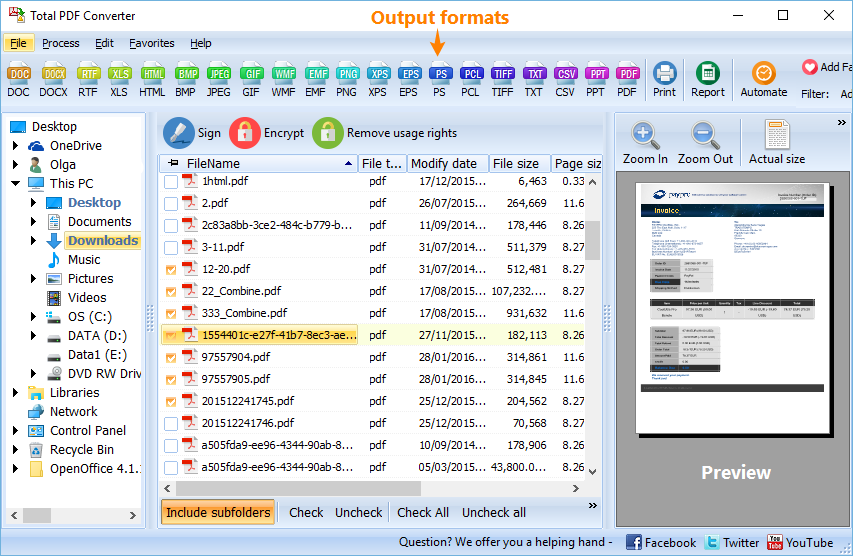
コンバータを起動したら、PDFドキュメントが含まれているフォルダを参照します。バッチモードでは、別々のTIFFファイルを生成するか、データを1つにまとめることができます。ここでは設定を示します:
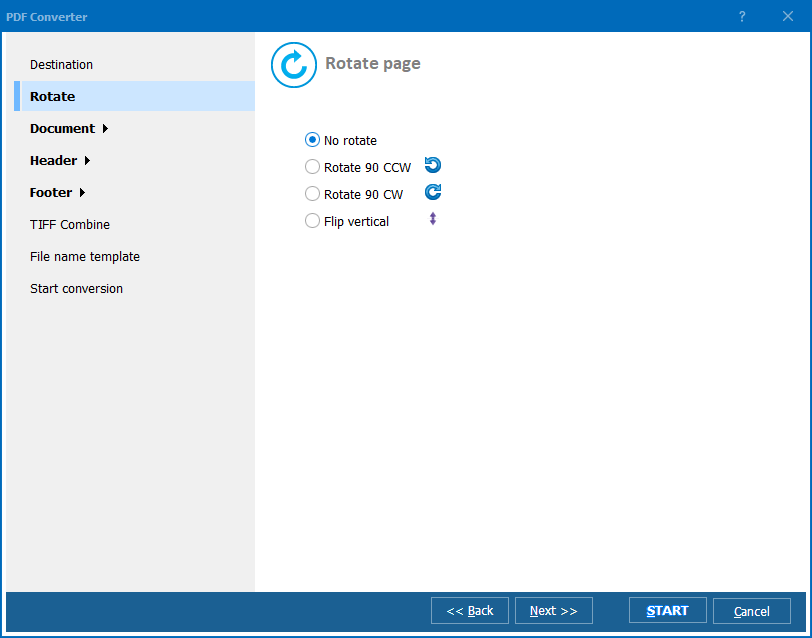
これでPDFをTIFFにバッチ変換する準備が整いました。設定を確認し、「スタート!」ボタンをクリックしてください。デフォルトのパラメータを使用すると、PDFと同じフォーマットのTIFFコピーが生成されます。
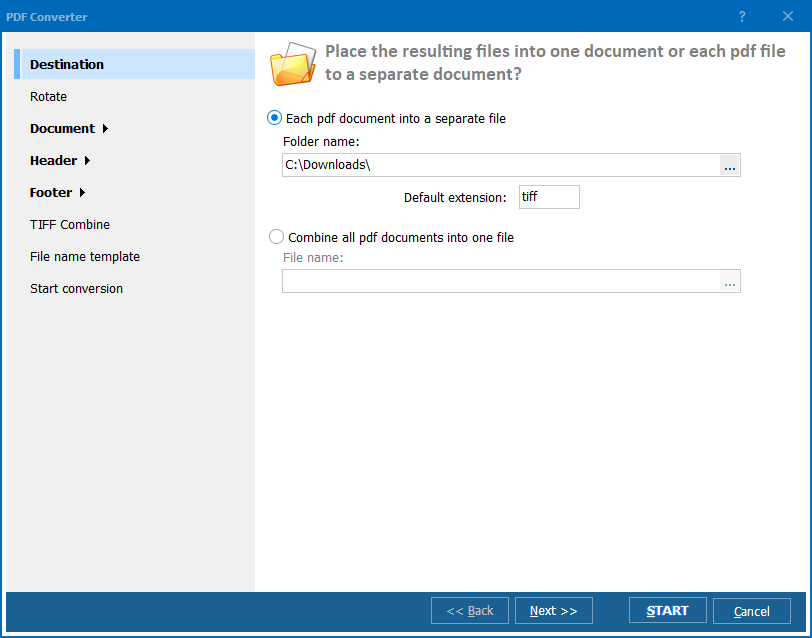
ツールのデモ版を試して、30日間無料でPDFをTIFFにバッチ変換!Total PDF Converterは、ドキュメントを別々のTIFFファイルやその他多数の形式に変換することもできます:
無料トライアルをダウンロードして、ファイルを数分で変換。
クレジットカードもメールアドレスも不要。
© 2025. 全著作権所有. CoolUtils File Converters